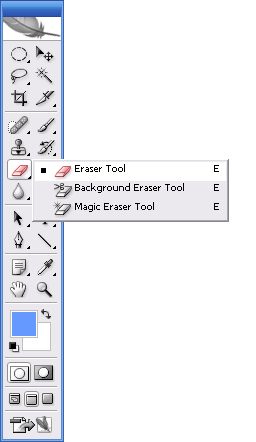 Onko sinulla esinettä, jonka reunat haluat eristää? Tämä on yksi tapa käyttää Background Eraser -työkalua.
Onko sinulla esinettä, jonka reunat haluat eristää? Tämä on yksi tapa käyttää Background Eraser -työkalua.
Magic Eraseria käytetään usein suurten alueiden räjäyttämiseen, jotka sisältävät ei-toivottuja pikseleitä. Se voi varmasti olla tehokas, jos haluat saada nopeita tuloksia, mutta se on vähemmän kuin hienovarainen. Tämä toimii hyvin, kun haluat poistaa suuria värialueita, joita et tarvitse. Se ei ole aina yhtä hyödyllistä, kun työskentelet monimutkaisempien alueiden kanssa. Tämä on yksi syy siihen, miksi Photoshop on niin loistava. Tämä ohjelma tarjoaa käyttäjälle paljon valintatyökaluvaihtoehtoja. Jokaisella työkalulla on omat vaihtoehdot, joita voidaan mukauttaa.
Nyt on olemassa erilaisia valintatehtäviä, jotka toimivat paremmin Background Eraserilla kuin varsinaisella Magic Eraserilla. Background Eraser on monipuolisempi ja antaa sinulle paremman hallinnan joihinkin vaikeampiin tehtäviin. Jos esimerkiksi valitset monimutkaisen muotoisia objekteja, Background Eraser voi olla työkalu tähän työhön. Oletetaan, että haluat eristää kuvasi kuvassasi poistamalla taivaan. Taivas koostuu reunoista, joiden käsittely voi osoittautua vaikeaksi. Poista taivas yksityiskohtaisten reunojen kanssa Background Eraser -työkalulla. Jotkut valintatyökalut eivät kestäisi työtä tornien crenelaatioiden ja kaarien sijainnin vuoksi. Tämä tekee siitä erittäin hankalaa, kun haluat yrittää poistaa taivaan, joka on piilotettu kaiken muun joukossa.
Tässä on tapa, jolla voit työskennellä Background Eraser -työkalun kanssa yllä olevan tehtävän suorittamiseksi. Voit leikata monimutkaisia muotoja helposti taustapyyhkimellä. Nyt saatat joutua käyttämään hieman aikaa vaihtoehtojen parissa saadaksesi työkalun mahdollisimman tehokkaaksi, kun työskentelet tämän kaltaisen monimutkaisen projektin parissa.
Aloita valitsemalla työkalu työkalulaatikosta ja haluat asettaa näytteenottoasetukseksi Asetuspalkissa Kerran. Ota näyte sinisestä taivaasta napsauttamalla ja taustakuvake vaihtaa väriä.
Näin tiedät poistettavat pikselit. Jos pidät hiiren painiketta painettuna ja suihkutat pyyhekumisiveltimen kuvan ympärille, pääset eroon kaikista samanvärisistä pikseleistä.
Muiden värien pikselit eivät poistu, kun ruiskutat rakennuksen reunaa pitkin. Jos haluat parhaat tulokset, voit säätää Toleranssi-asetusta. Tämä on vain yksi monista asioista, jotka voit oppia, kun löydät Photoshop opetusohjelmat aloittelijoille, onnea!


